Résoudre les problèmes d’envoi de messages sur l’application mobile Outlook
L’application mobile Microsoft Outlook est un outil précieux pour la gestion des courriels et des agendas professionnels. Des millions d’utilisateurs de Microsoft s’en servent pour organiser et partager leurs informations. Cependant, il arrive que des erreurs surviennent lors de l’envoi ou de la réception de messages. L’une de ces erreurs se manifeste par l’impossibilité d’envoyer un message sur l’application Outlook mobile. Ce problème est souvent dû à des soucis de connexion réseau ou à des configurations incorrectes de l’application. Ces erreurs d’envoi peuvent perturber grandement les utilisateurs. Heureusement, diverses solutions simples permettent d’éviter ces désagréments. Ce guide explore plusieurs méthodes pour résoudre les problèmes d’envoi de courriels sur Outlook depuis votre smartphone Android.
Causes possibles de l’échec d’envoi sur Outlook Mobile
Plusieurs raisons peuvent expliquer l’impossibilité d’envoyer un message sur l’application Outlook mobile. En voici quelques-unes :
- Une connexion réseau instable est souvent la cause principale de l’erreur.
- Des fichiers cache corrompus au sein de l’application peuvent empêcher l’envoi des messages.
- Des paramètres de compte ou de messagerie incorrects sont également une source fréquente d’erreurs.
- Certains modules complémentaires d’Outlook peuvent parfois être responsables de ces problèmes.
- La taille des pièces jointes peut également bloquer l’envoi de messages.
- Une application Outlook obsolète ou la présence de bugs peuvent aussi provoquer des dysfonctionnements lors de l’envoi ou de la réception de courriels.
Les méthodes décrites ci-dessous vous aideront à résoudre ces problèmes d’envoi sur l’application mobile Outlook.
Note importante : Les options de configuration des smartphones varient d’un fabricant à l’autre. Assurez-vous de bien comprendre les paramètres avant de les modifier. Les méthodes suivantes ont été testées sur un smartphone Moto G60.
Méthodes de résolution
Méthode 1 : Vérification de la connexion réseau
Une mauvaise connexion internet est souvent à l’origine de l’erreur d’envoi sur Outlook Mobile. Pour remédier à cela, commencez par redémarrer votre routeur Wi-Fi et actualisez vos données mobiles. Si le problème persiste, passez à la méthode suivante.
Méthode 2 : Forcer l’arrêt de l’application Outlook
Des erreurs de chargement de l’application peuvent également empêcher l’envoi des messages. Pour les corriger, vous pouvez forcer l’arrêt puis le redémarrage de l’application.
- Ouvrez les paramètres de votre appareil.
- Naviguez jusqu’à « Applications et notifications ».
- Choisissez « Afficher toutes les applications ».
- Repérez et sélectionnez « Outlook ».
- Appuyez sur « Forcer l’arrêt ».
- Confirmez en sélectionnant « OK ».
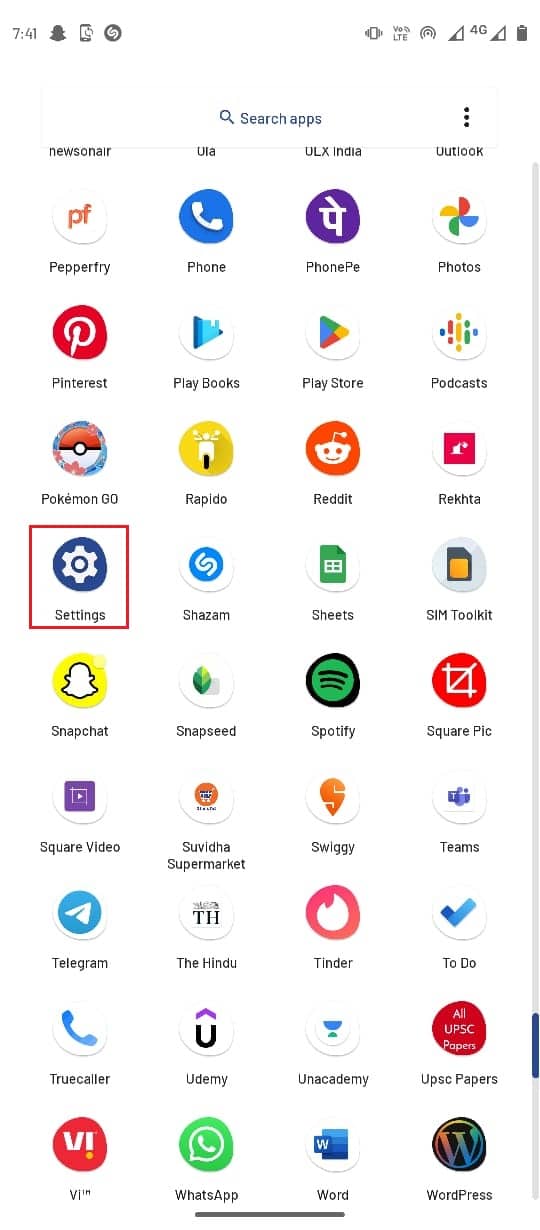
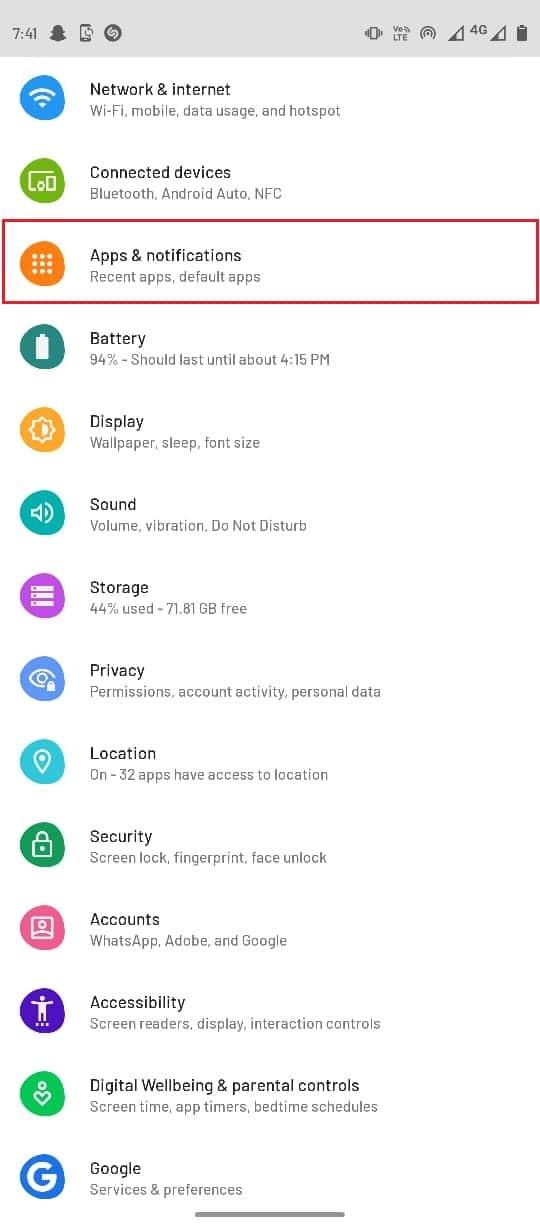
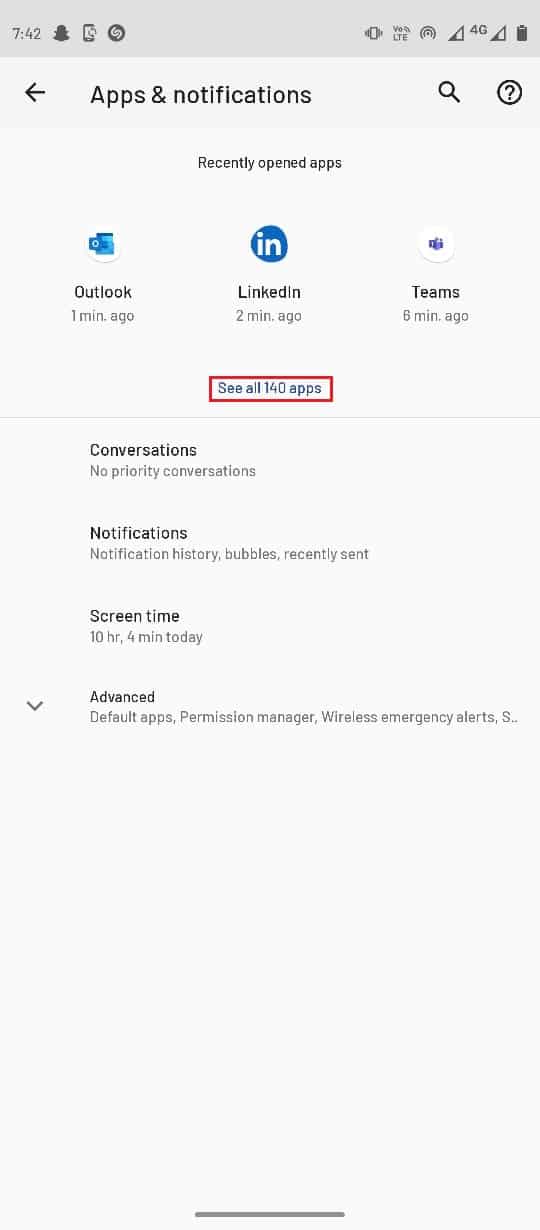
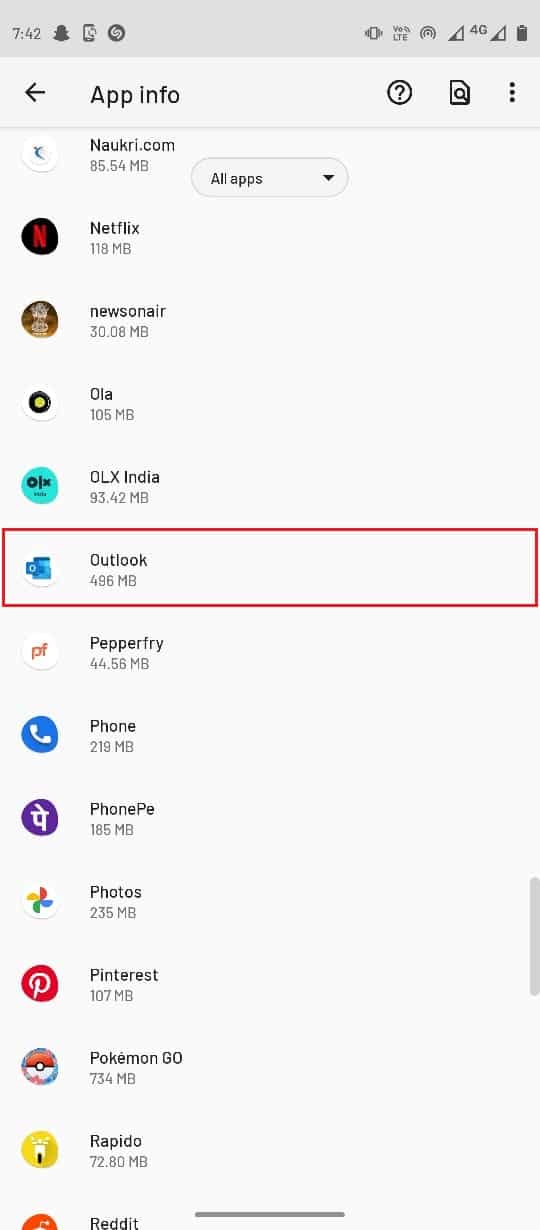
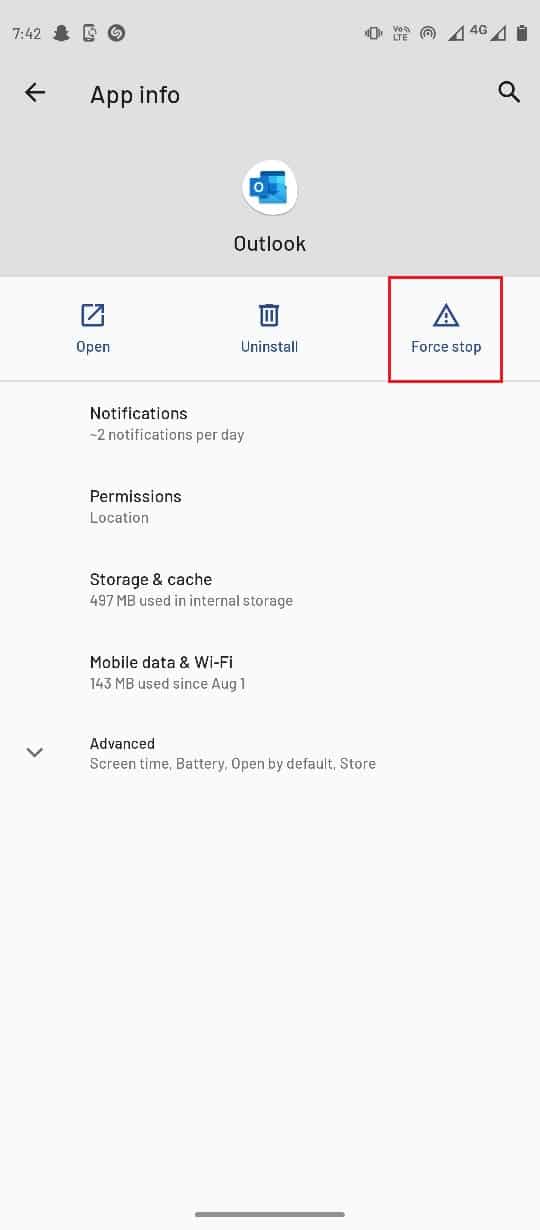
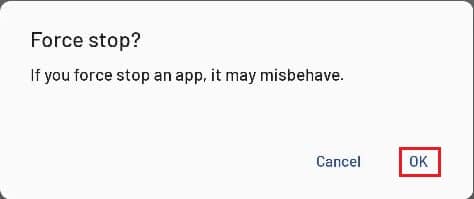
Méthode 3 : Vider le cache de l’application Outlook
Les fichiers cache peuvent engendrer diverses erreurs, y compris des problèmes d’envoi. Pour les résoudre, suivez ces étapes :
- Ouvrez les paramètres de votre appareil.
- Accédez à « Applications et notifications ».
- Sélectionnez « Afficher toutes les applications ».
- Recherchez et choisissez « Outlook ».
- Cliquez sur « Stockage et cache ».
- Enfin, appuyez sur « Effacer le cache ».
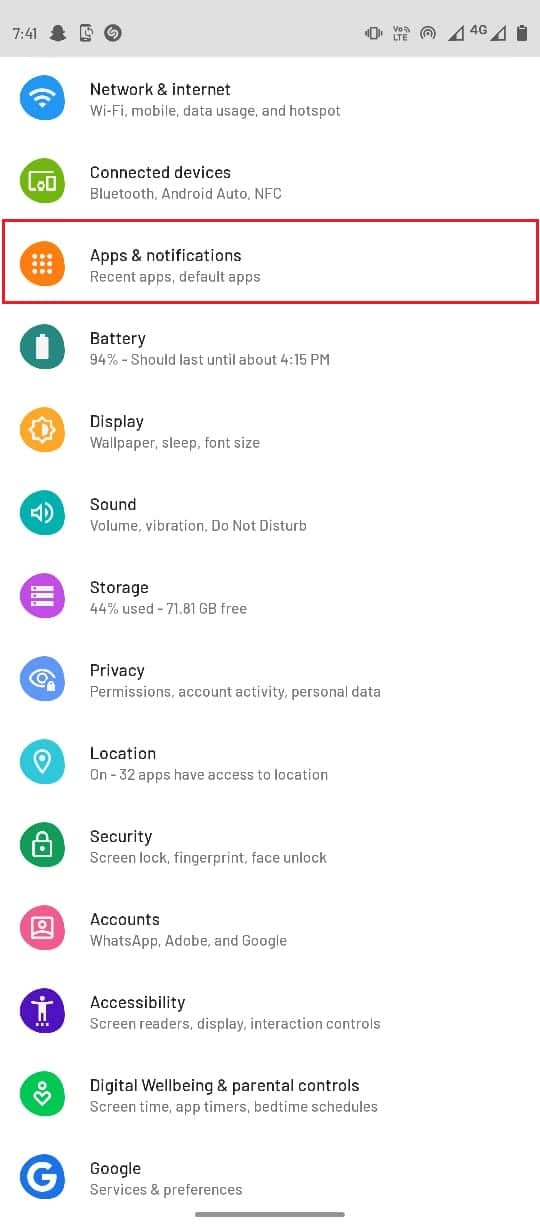
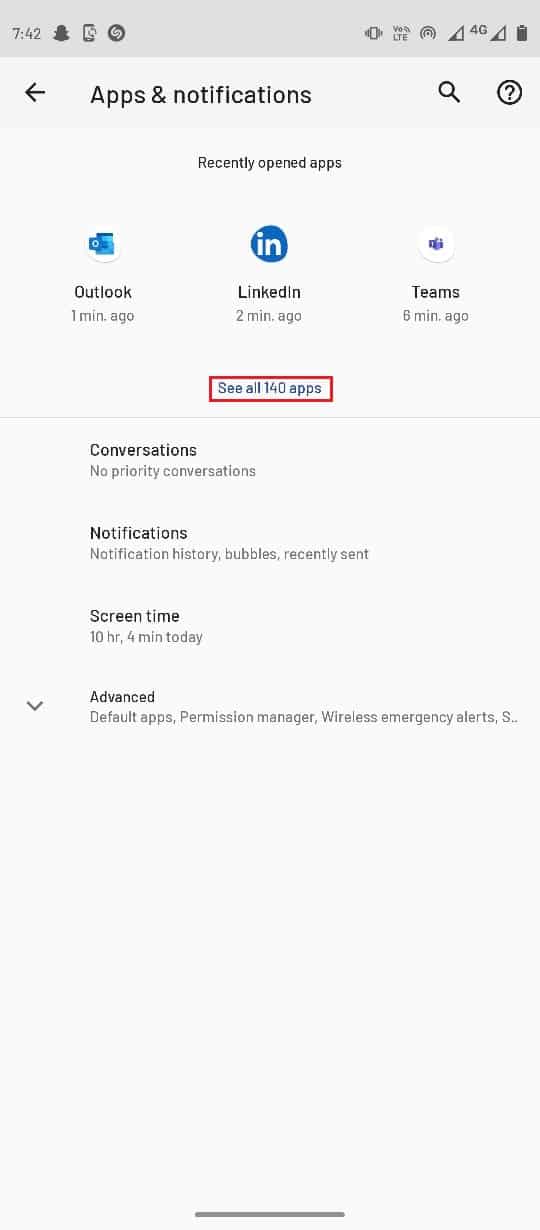
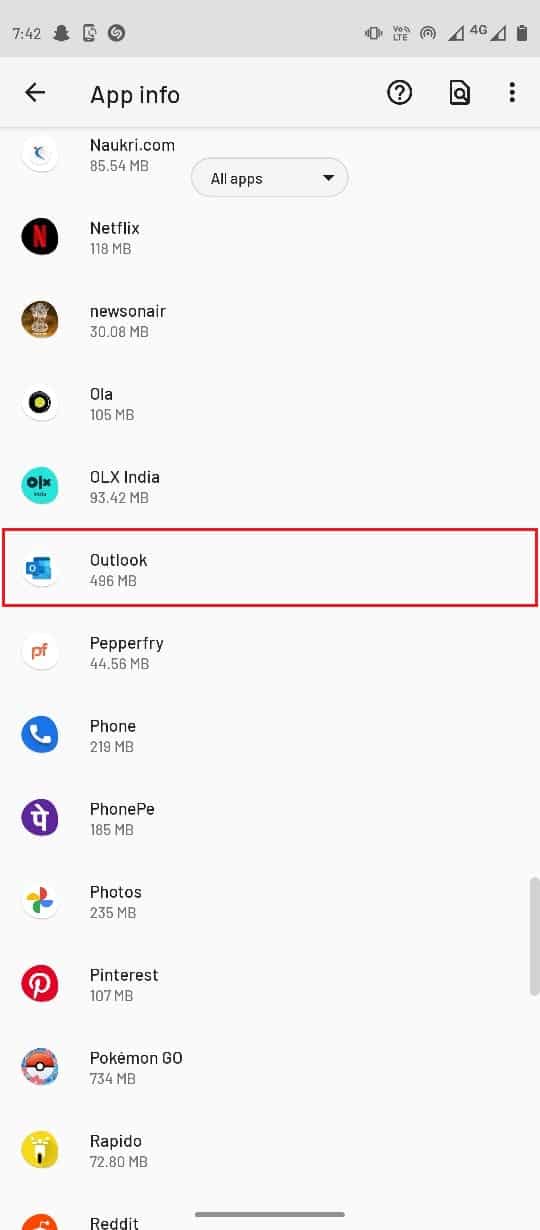
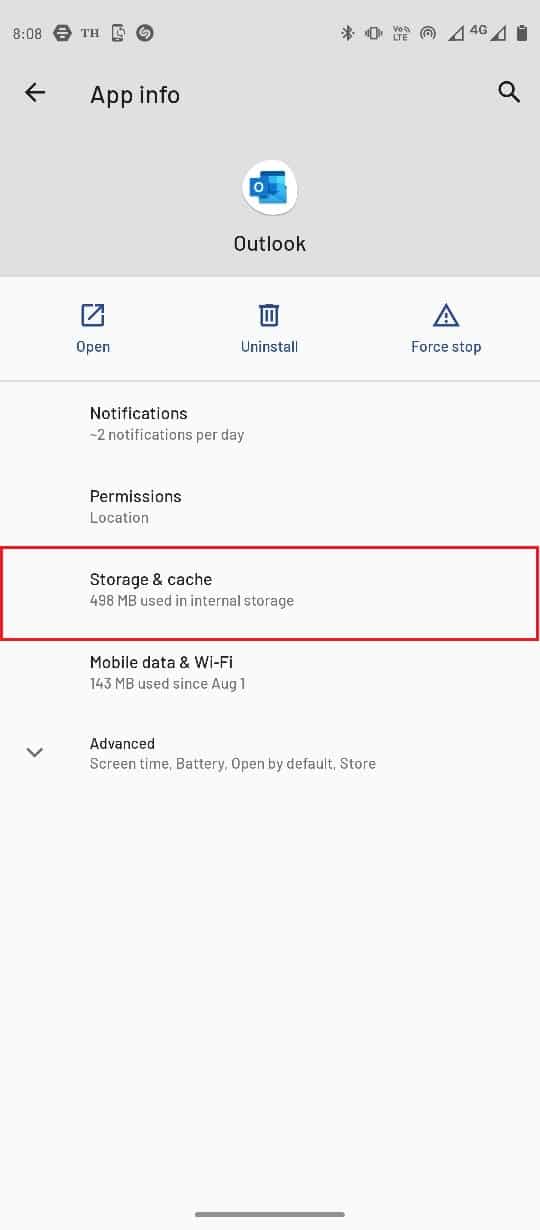
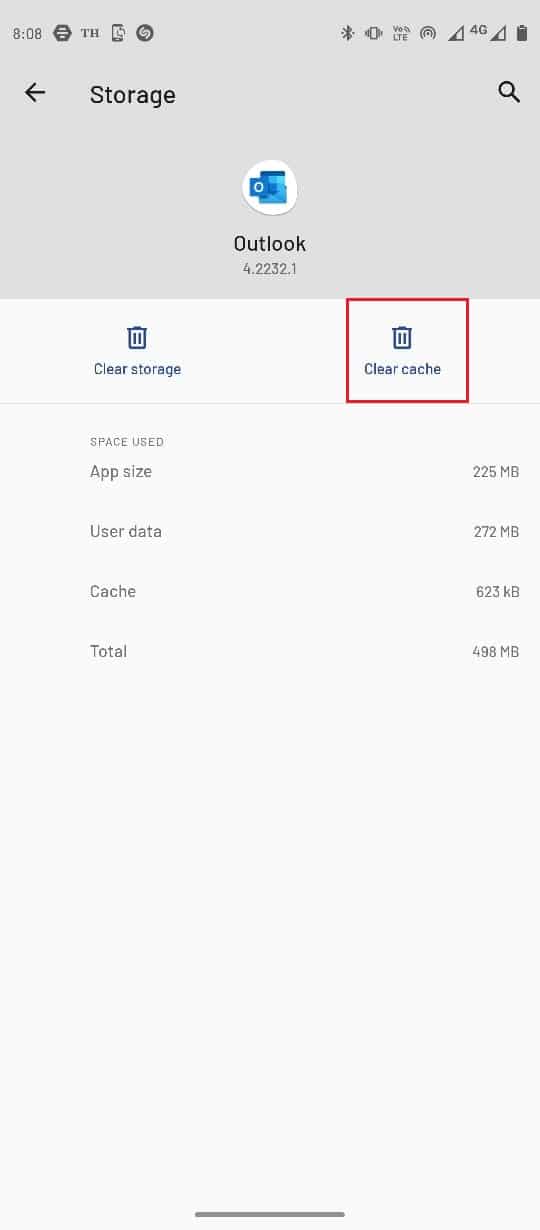
Méthode 4 : Limiter le nombre de destinataires
Envoyer un message à un grand nombre de personnes peut parfois causer des erreurs. Si vous rencontrez ce problème lors d’envoi à un groupe, essayez de limiter le nombre de destinataires.
Méthode 5 : Réduire la taille des messages et des pièces jointes
L’application Outlook mobile impose des limites quant à la taille des pièces jointes (généralement 25 Mo maximum). De même, essayez de réduire la longueur de vos messages, car un e-mail trop long peut aussi provoquer des erreurs d’envoi.
Méthode 6 : Se reconnecter au compte Outlook
Des erreurs de l’application peuvent perturber l’envoi de messages. Pour les résoudre, déconnectez-vous de votre compte Outlook puis reconnectez-vous.
- Ouvrez l’application Outlook.
- Cliquez sur l’icône de profil en haut à gauche.
- Sélectionnez l’icône « Paramètres ».
- Choisissez votre compte de messagerie.
- Faites défiler et choisissez « SUPPRIMER LE COMPTE ».
- Suivez les instructions pour confirmer et reconnectez-vous.
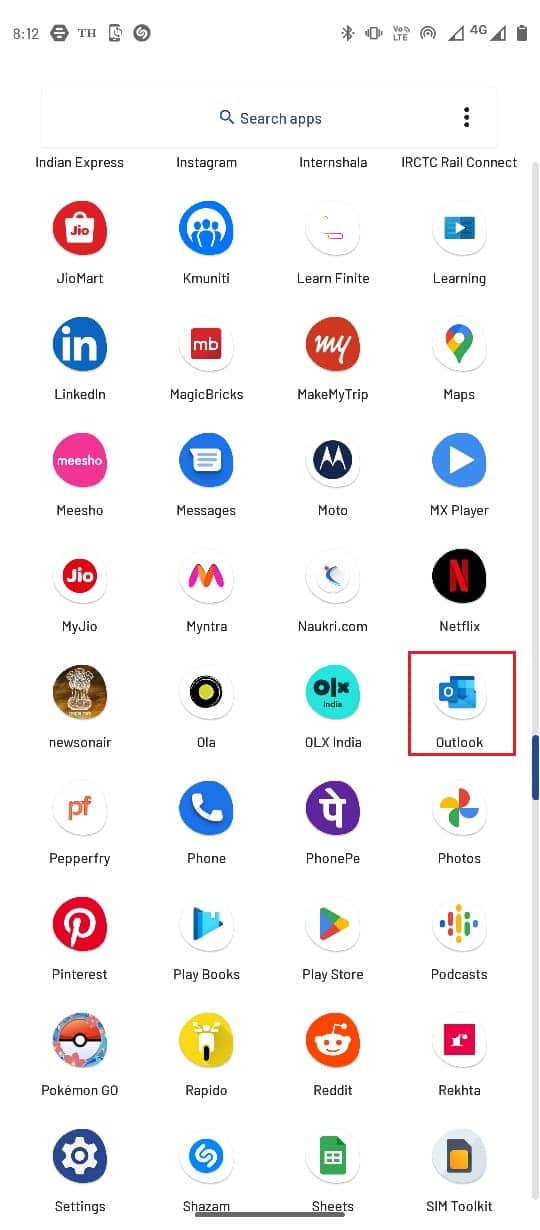
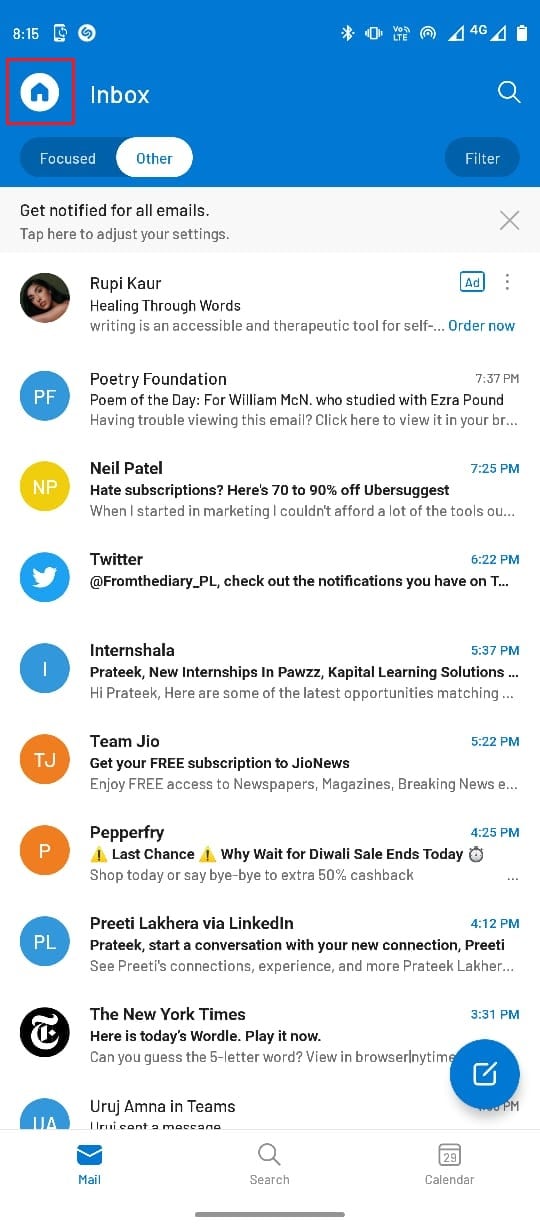
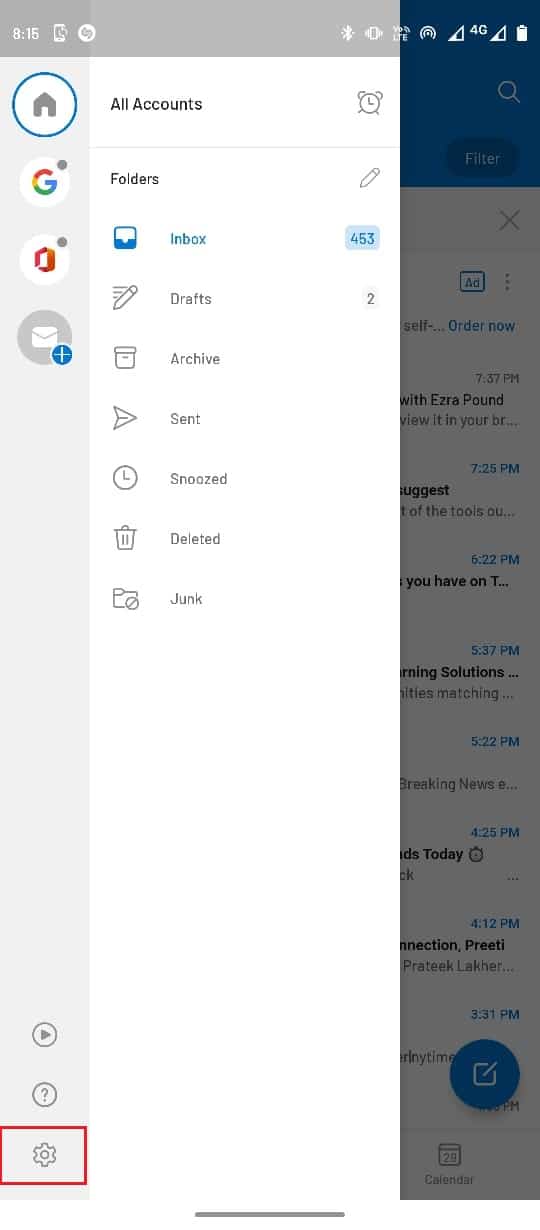

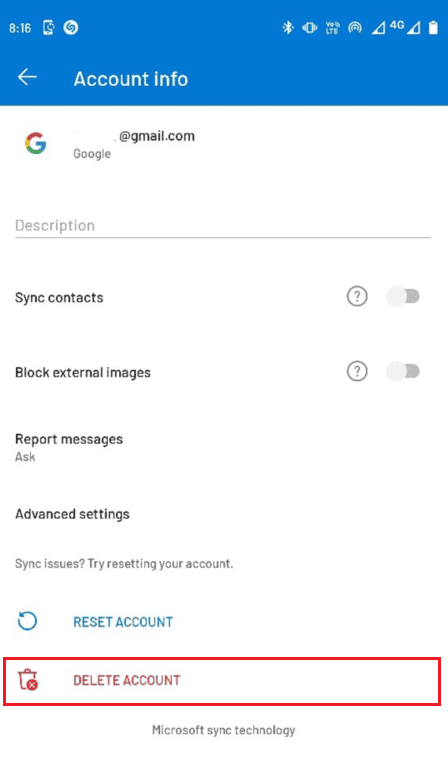
Méthode 7 : Réinitialiser le compte Outlook
Une mauvaise synchronisation des courriels peut également causer des problèmes. La réinitialisation de votre compte peut résoudre ce problème.
- Ouvrez l’application Outlook.
- Cliquez sur l’icône de profil en haut à gauche.
- Sélectionnez l’icône « Paramètres ».
- Choisissez votre compte de messagerie.
- Sélectionnez « RÉINITIALISER LE COMPTE ».
- Cliquez sur « Continuer » pour confirmer.
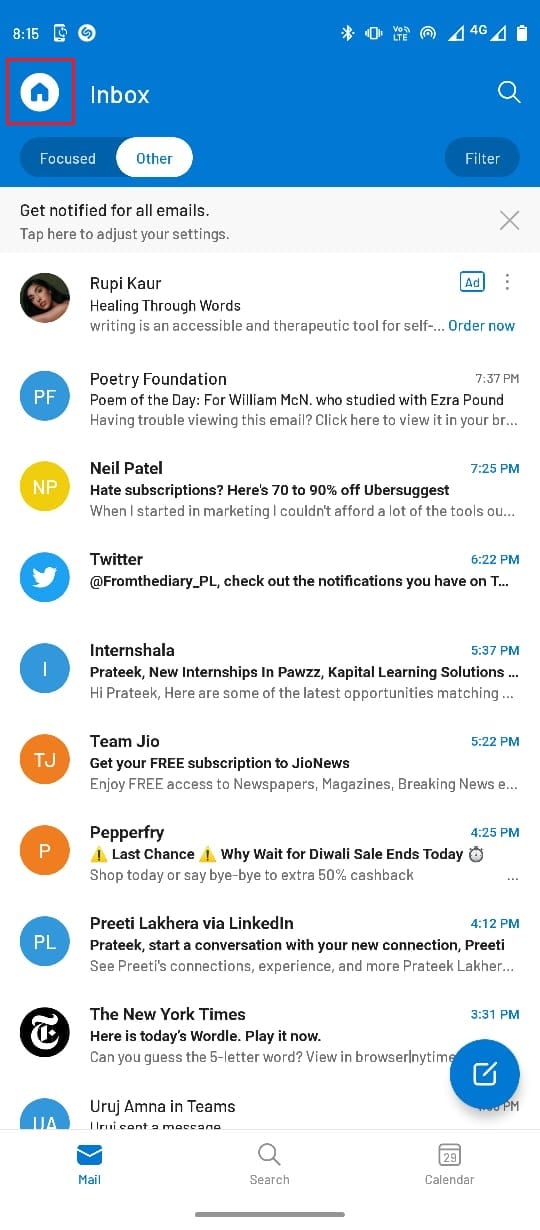
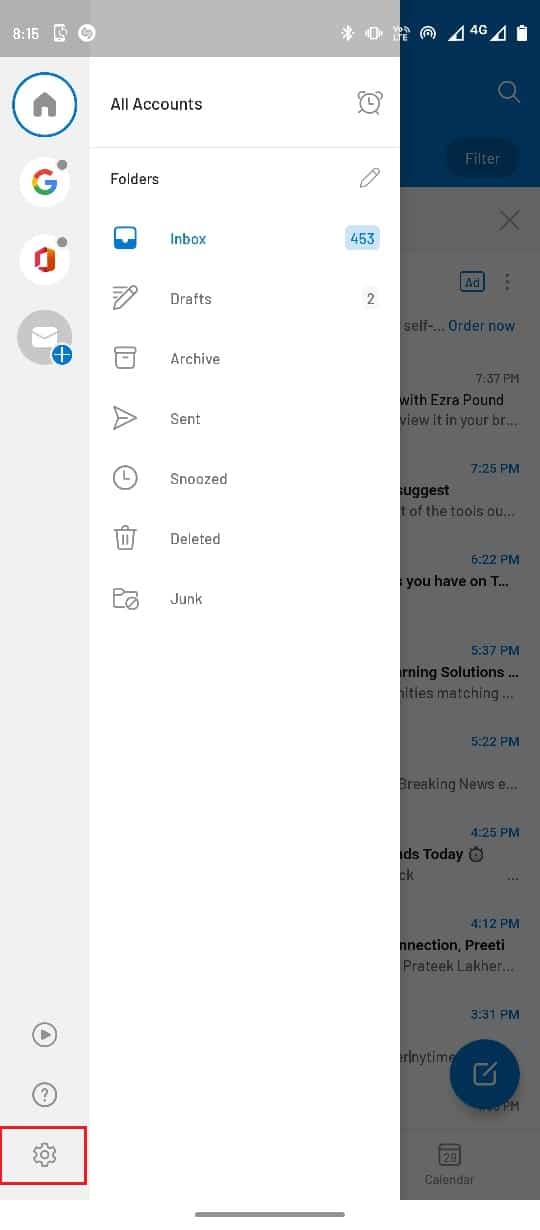

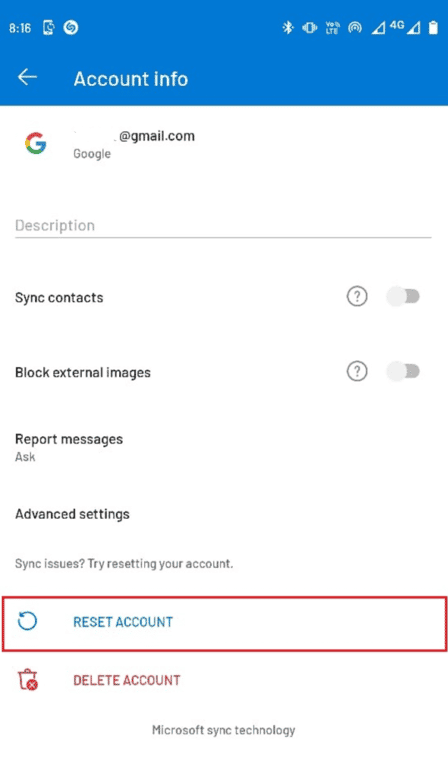
Méthode 8 : Mettre à jour l’application Outlook
Une application obsolète peut générer des erreurs. Mettre à jour votre application depuis le Google Play Store peut résoudre le problème.
- Ouvrez le Google Play Store.
- Recherchez « Outlook ».
- Appuyez sur « Mettre à jour ».
- Attendez l’installation puis relancez l’application.
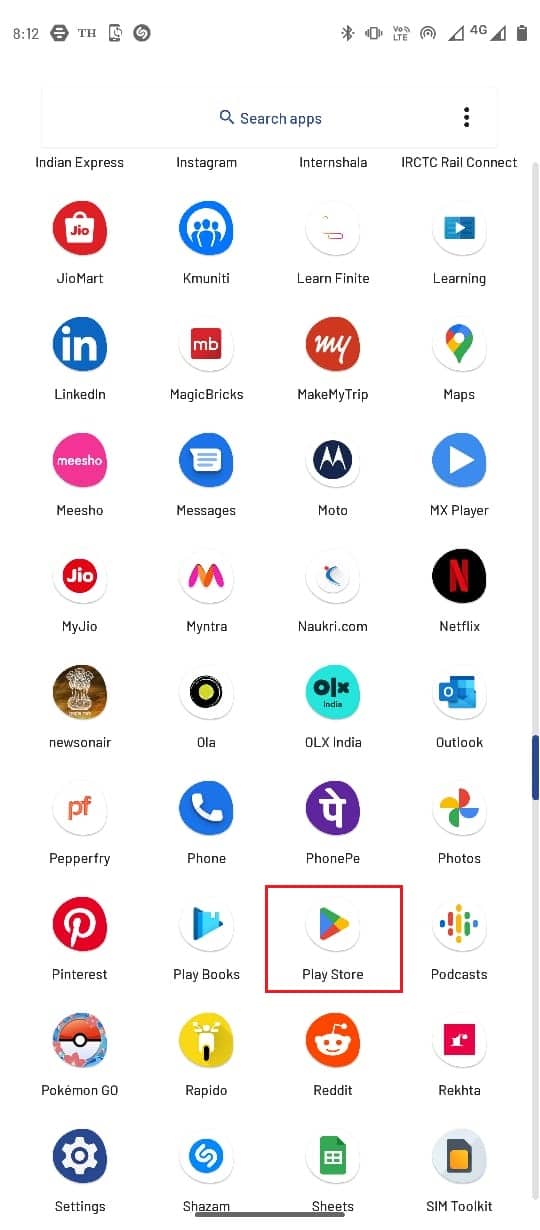
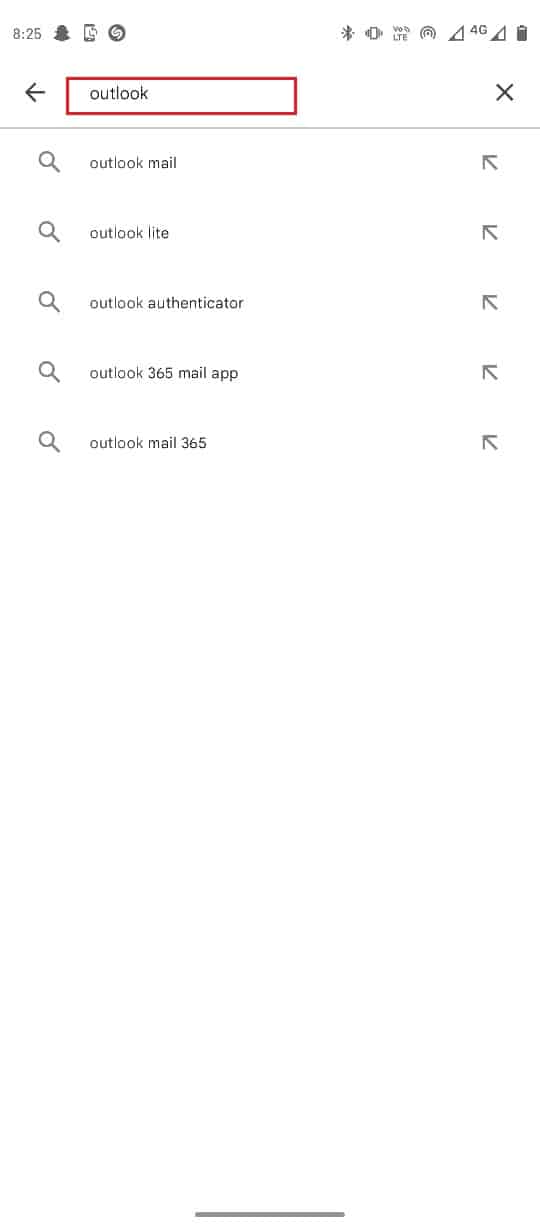
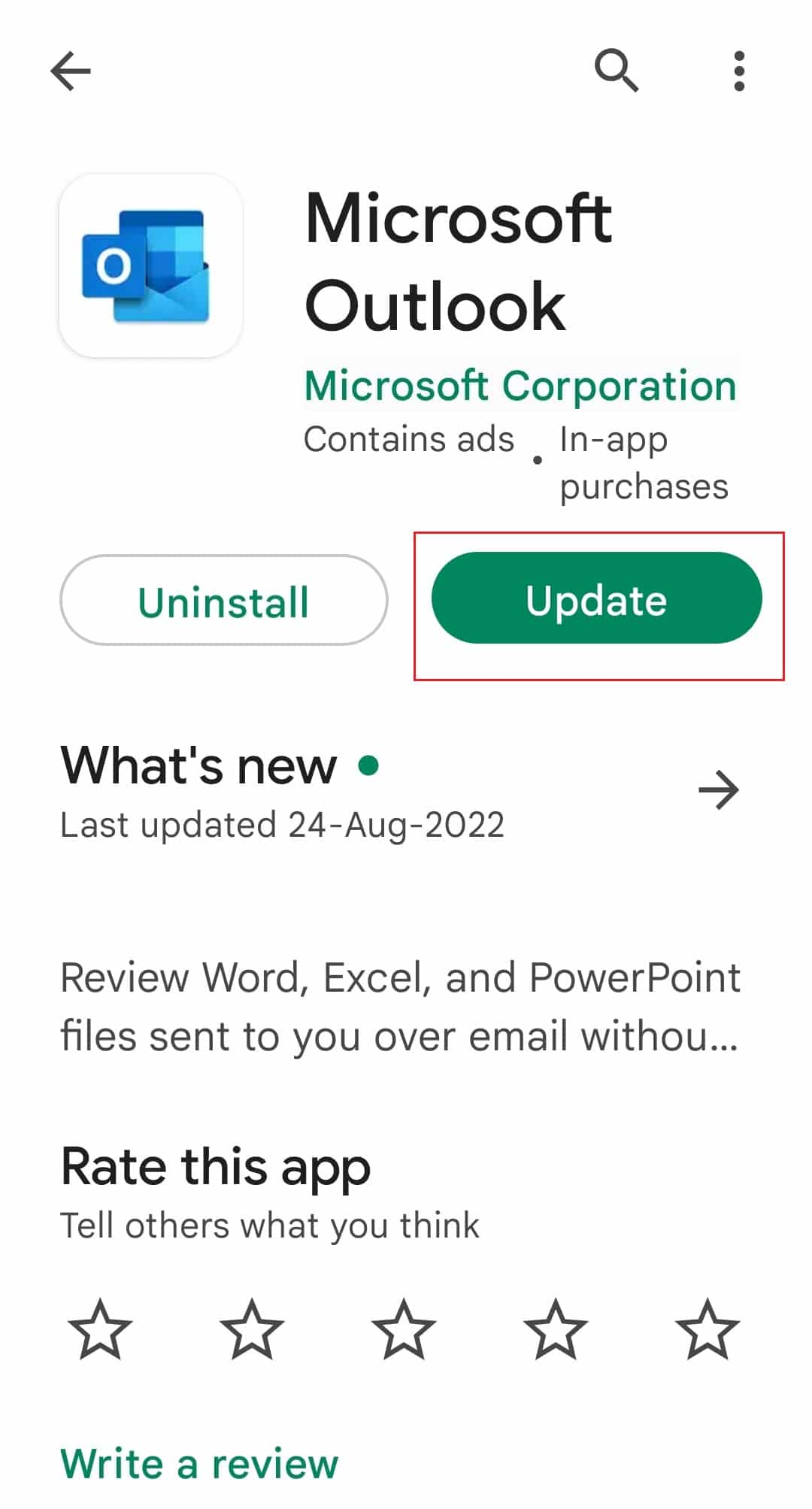
Méthode 9 : Réinstaller l’application Outlook
Si le problème persiste, tentez de réinstaller l’application.
- Maintenez appuyée l’icône Outlook.
- Faites glisser l’icône vers « Désinstaller ».
- Confirmez la désinstallation en cliquant sur « OK ».
- Ouvrez le Google Play Store.
- Recherchez « Outlook ».
- Cliquez sur « Installer » pour télécharger l’application.
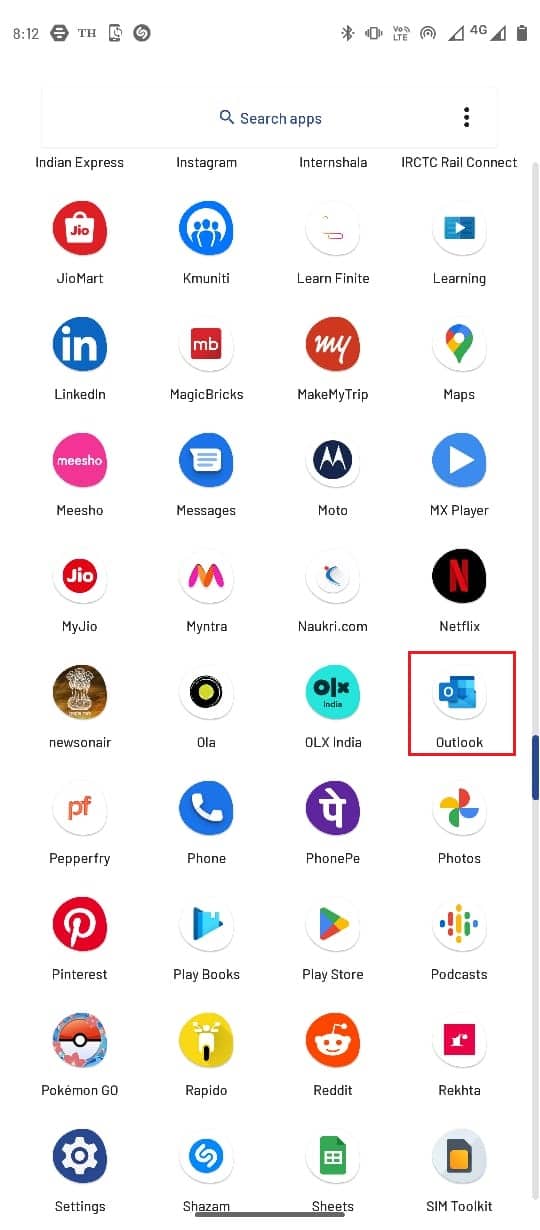
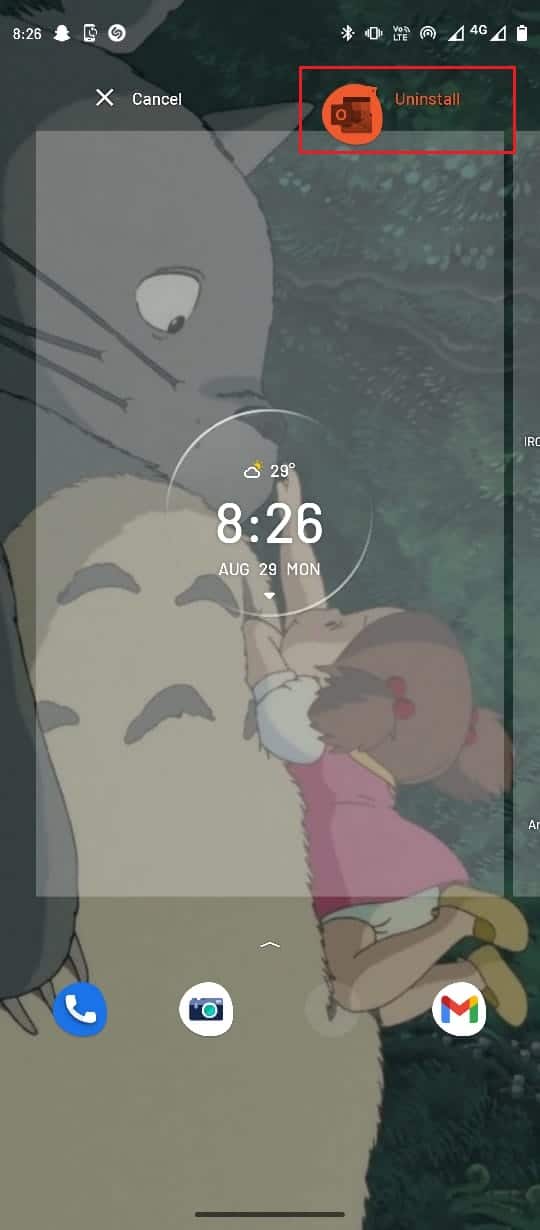
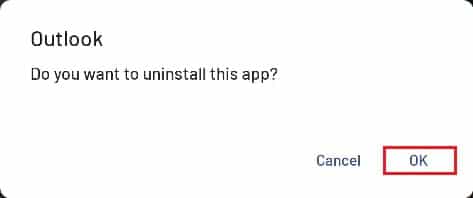
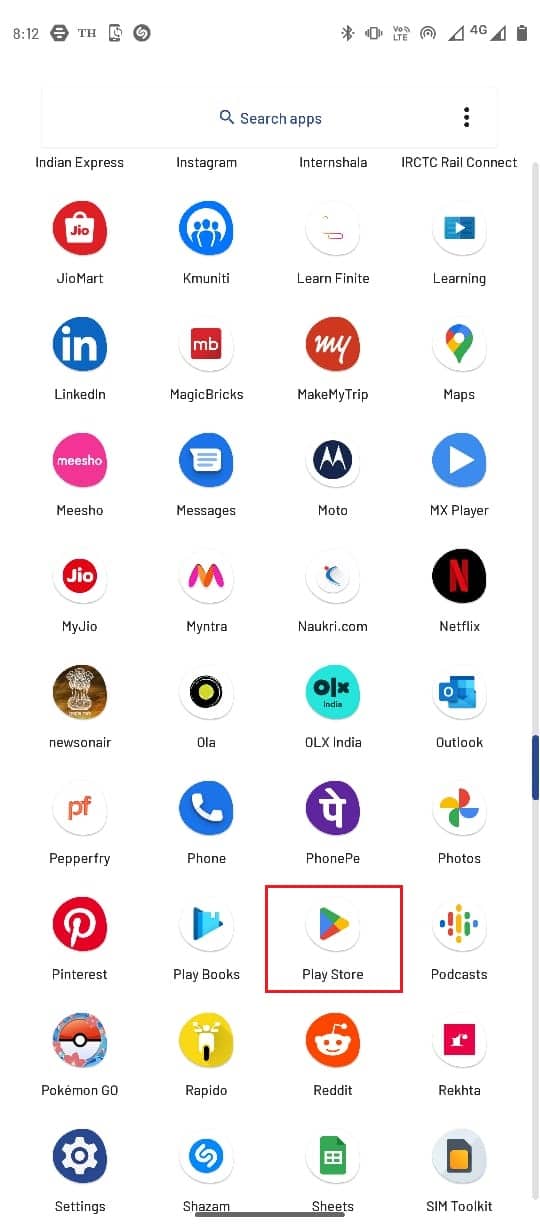
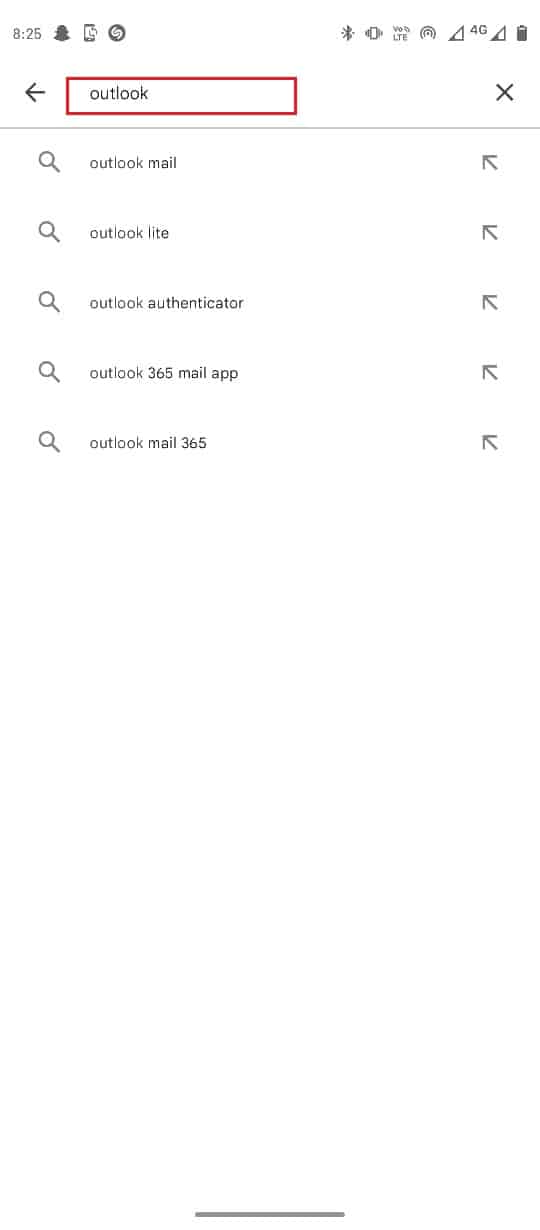
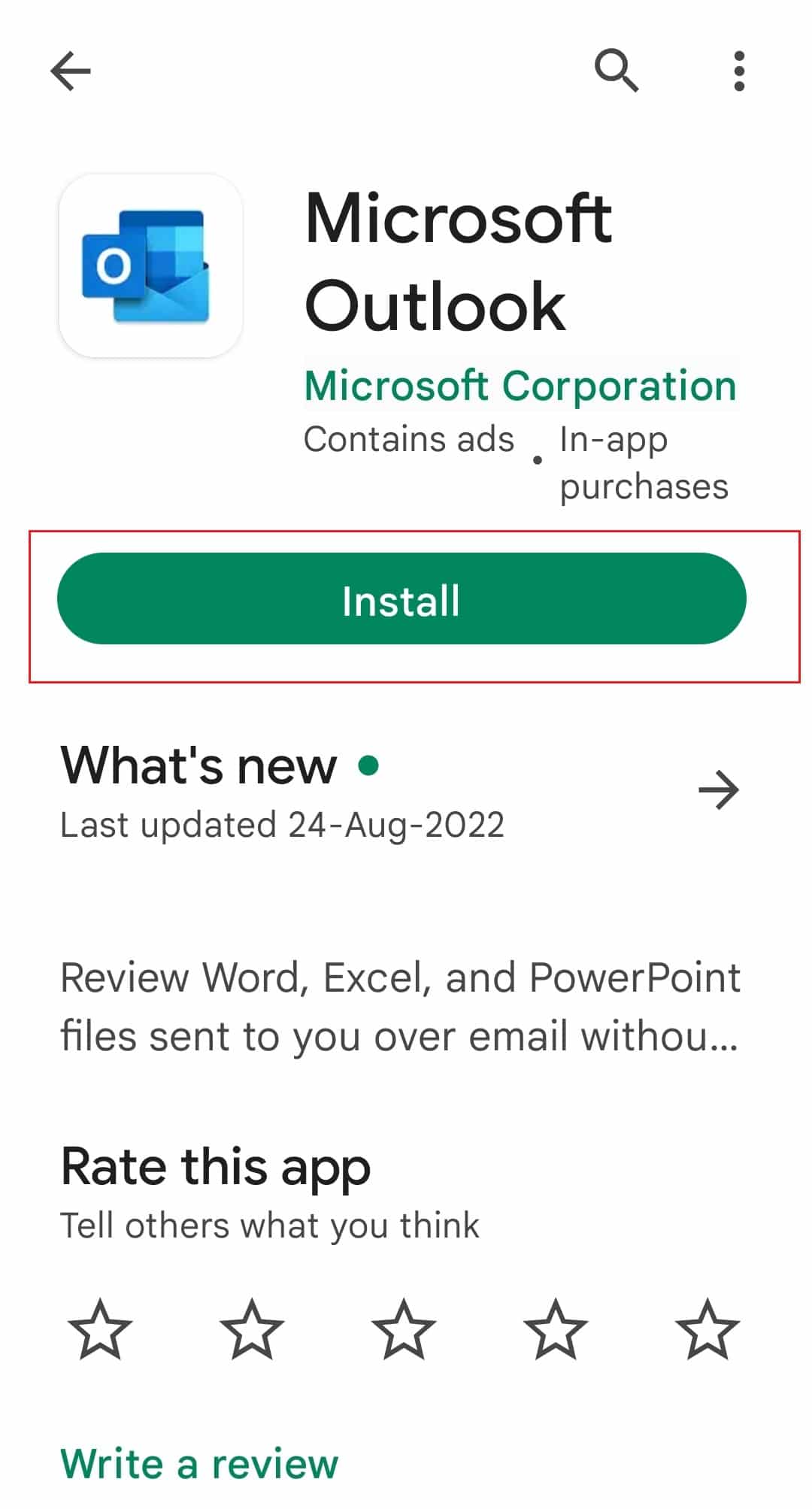
Questions fréquentes (FAQ)
Q1. Pourquoi mon application Outlook ne fonctionne-t-elle pas correctement ?
Rép. Plusieurs causes peuvent perturber le fonctionnement de l’application, incluant des soucis de connexion réseau, des erreurs de cache, ou des problèmes de serveur.
Q2. Comment résoudre les problèmes d’Outlook sur mobile ?
Rép. Vider le cache de l’application peut résoudre de nombreux problèmes. Si cela ne suffit pas, vous pouvez essayer de réinstaller l’application.
Q3. Puis-je envoyer un e-mail de groupe depuis l’application mobile Outlook ?
Rép. Oui, l’application mobile permet d’envoyer des e-mails à plusieurs destinataires, avec des pièces jointes allant jusqu’à 25 Mo.
Nous espérons que ce guide vous aura été utile pour résoudre vos problèmes d’envoi sur l’application Outlook Mobile. N’hésitez pas à partager en commentaire la méthode qui a fonctionné pour vous, ou à poser des questions si vous avez besoin d’aide supplémentaire.